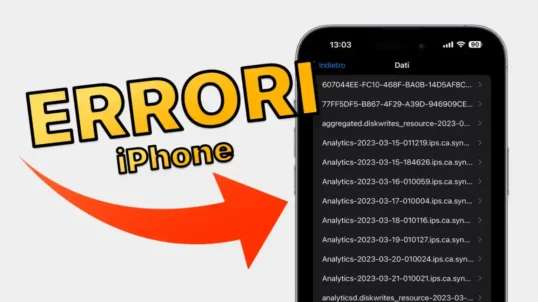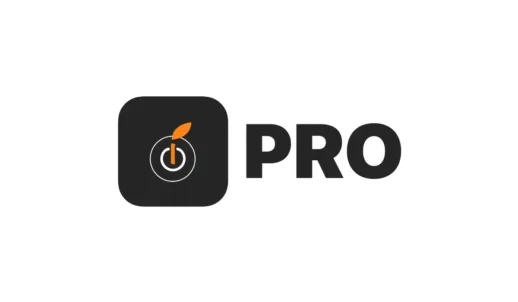Siete stufi delle solite suonerie noiose e ripetitive presenti su tutti i nostri iDevice? Bene, questa è la guida che fa per voi, infatti seguendo questo semplice tutorial potrete inserire la vostra “canzone” preferita come suoneria, semplicemente trasformandola tramite iTunes. Vediamo di cosa si tratta più nel dettaglio.
Possiamo dire che è dal 1 settembre 2010, ovvero dal rilascio di iTunes 10 che è possibile effettuare questa “operazione” per la trasformazione delle canzoni in suonerie, solo che se ne sente parlare davvero poco in giro; infatti, da quando è stato completamente eliminato il processo di acquisto delle suonerie dagli store della Mela, volontariamente o forse no, la casa di Cupertino, ci ha permesso di fare ciò. Bando alle ciance…
Occorrente:
- L’ultima versione di iTunes (installata sul vostro computer), che potrete trovare qui.
- Un computer Windows o Mac a portata di mouse.
- Un iDevice (anche se non siete in possesso di un iPhone, le suonerie possono essere configurate ugualmente anche per le video-chiamate in FaceTime) a portata di tap, per la sincronizzazione della nuova suoneria.
- La vostra canzone preferita, salvata nel PC che utilizzerete per la procedura.
Guida:
- La prima cosa da fare è aprire iTunes precedentemente installato e selezionare la vostra canzone preferita, che avete scelto di trasformare. Ora, cliccate con il tasto destro sul brano e cliccate poi sulla voce “informazioni” che compare. Vi ritroverete in una situazione simile a quella dello screenshot sottostante.

- A questo punto, apertasi la finestra delle informazioni, dovrete navigare tra i “tab” in alto e recarvi su “Opzioni”. Come potete notare anche dallo screen sottostante dovrete selezionare il tempo di inizio e fine della nostra suoneria, impostando un valore massimo di 30 secondi. Una volta conclusa l’operazione, cliccate su “ok”.

- A questo punto, non dovrete far altro che cliccare con il tasto destro sulla canzone che è in procinto di essere trasformata, per poi premere sulla voce “Crea versione AAC” come vedete dall’immagine sottostante.

- Adesso comparirà un altro brano con le informazioni uguali alla canzone originale, della durata però di 30 secondi (nel mio caso).

- A questo punto, trascinate il brano appena creato di 30 secondi sul desktop (o scrivania) del vostro computer. Vediamo come utilizzare la suoneria:
- Per utenti Windows: Se il vostro computer non vi permette di visualizzare l’estensione dei file, andate in Pannello di Controllo > Opzioni Cartella > Visualizzazione e cercate la voce la“Nascondi estensioni per i tipi di file conosciuti” e una volta trovata, disattivatela. Tornate poi dal file musicale che avete salvato sul Desktop e rinominatelo da “m4a” a “m4r”. Successivamente fate un doppio clic sul file e lo vedrete così apparire all’interno della sezione suonerie di iTunes.
- Per utenti Mac: Rinominate il file trascinato precedentemente sulla scrivania da “m4a” a “m4r” e successivamente fate un doppio clic su di esso per inserirlo nella sezione suonerie, di iTunes.

- A questo punto, dopo il doppio clic sul file, la suoneria dovrà comparire in iTunes, nella sezione “suonerie” come da screenshot!

- Non ci resta che sincronizzare la nuova suoneria sul nostro iPhone e ascoltarla ad ogni chiamata!

La guida è conclusa, spero che non ci siano problemi per nessuno, in caso si verifichi qualche problemino o abbiate dubbi, potete segnalarcelo tranquillamente tramite i commenti sottostanti.